

動画を楽しみたいのだけど、なかなか重い…
TP-Link Archer A10はこんな悩みを解決してくれるルーターです
▼こんなメリットがあります

・高速通信
・従来よりも拡大したWi-Fi範囲
・デュアルバンド接続
・複数端末と同時接続可能
・VPNで安心通信
TP-Link Archer A10は1733Mbps(5GHz) と 800Mbps(2.4GHz)のスペックを持つ無線LANルーターです。
オンラインゲームやHD高画質の動画ストリーミング視聴、さらには大容量ファイルダウンロードにも適しております。
最高レベルのコストパフォーマンスでホームユースのハイスペックWi-Fiを提供してくれる、光回線に最適な選択肢です

それでは早速、TP-Link Archer A10をご紹介していきます!
目次
TP-Link Archer A10|仕様と特徴
従来よりも拡大したWi-Fi範囲
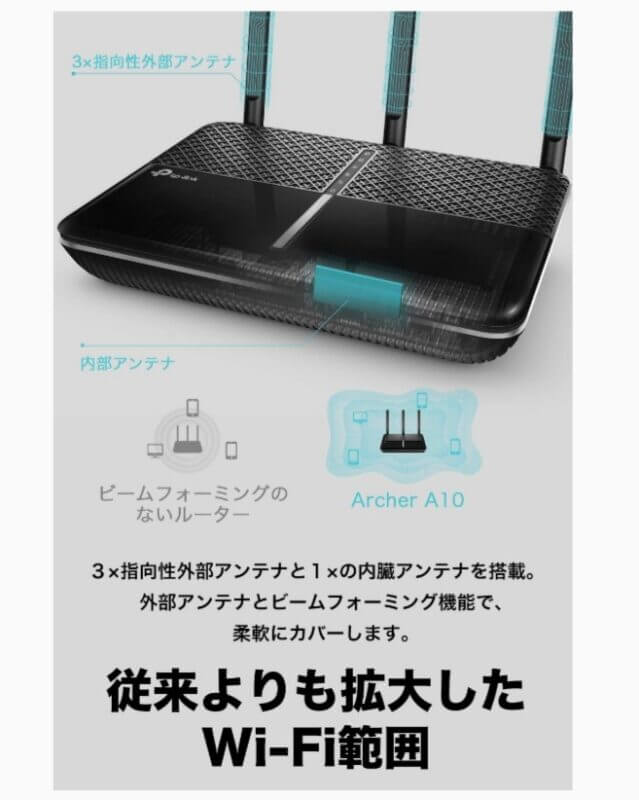
TP-Link Archer A10は、内部アンテナ式のルーターに比べて、指向性外部アンテナは柔軟にWi-Fiの方向を調整できるメリットがあります。
扇状にアンテナを設置いただくことが一番オーソドックスですが例えば縦型住居にて、縦方向に信号の強さを調整したい場合はアンテナを横に倒すことも可能です。
1733 + 800Mbpsのデュアルバンド接続
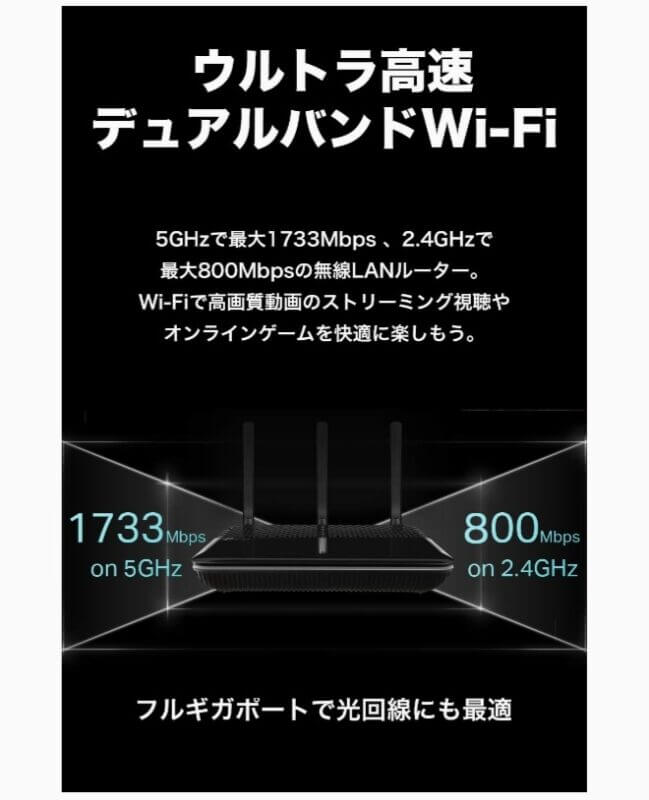
TP-Link Archer A10は、オンラインゲームやHD高画質の動画ストリーミング視聴、さらには大容量ファイルダウンロードにも最適です。
大容量データを使用される場合は5GHz、ネット検索などは2.4GHzを使用するなど、用途によって周波数帯域の切り替えができます。
MU-MIMOで複数端末と同時接続

TP-Link Archer A10以外の従来のルーターはWiFi端末ひとつずつと交互に通信をします。
MU-MIMO機能は複数端末と同時通信を可能とし、スループットの向上に成功しました。
Wi-Fi通信の待ち時間を低減し、より効率的な通信を実現します。
VPNで安心通信

TP-Link Archer A10は、OpenVPN&PPTP VPNに対応しています。
ご自宅やオフィスで、安心してご利用いただけます。

柔軟性が高く、快適!
TP-Link Archer A10|口コミと評判

良い口コミ・評判
仕事で同社の業務用製品を使用しており評価が高かったので民生機を購入しました。
設定はスマホアプリで簡単にできます。
受信感度も今までのエレコム製APと比べて格段によく、5Ghz帯域でも木製ドアなら2枚は問題なく通ります
価格.comより引用
8か月使用し、不具合ありません。
無線が途切れたのも、2-3回です。日本メーカーの機種は、1-2年使用していると突然の切断が非常に起こりやすくなる印象があり、今後もTPLink一択です。
価格.comより引用
つなげる機器が公私ともに私が多いのですが、別にAP噛ませてるとはいえ20台前後スマホやPC接続してたのもとくに問題なく使えました。
また、極力Lanにつなげる機器を減らしてもなおSlackとリモートデスクトップの問題があったのですが変更してからは特に問題は発生しておりません。また、関係ないと思ってたんですが、PC上のSlackのアプリをつかってるとPCのフリーズが頻発してたのもルータ替えてから普通に問題なくなくなったのが衝撃でした。
価格.comより引用
TP-Link Archer A10の良い口コミ、評判を見ていると、不具合は滅多に起きず、快適に使用できているところが高評価でした。
設定なども難しい操作はなく、比較的簡単にできるので、プライベートでもオフィスでも大活躍できている様子です。
また、多くの機器を接続した場合も、順調に動作してくれるとのこと、複数の機器を接続したい方にも向いているといえそうです。

一気にインターネットの接続問題が解決してびっくり!
悪い口コミ・評判
有線が訳わからないぐらい低速。
価格.comより引用
カタログ表記速度は、確実に出ていない。
てか、無線より遅い。
ほとんどの人は、WiFiで繋ぐと思うので、気付けないかも。
有線で繋ぐ可能性のある方は絶対買わない方が良い。
【サイズ】
価格.comより引用
かなり大きいです。設置場所に苦労すると思います。
TP-Link Archer A10の悪い口コミ、評判を見ていると、有線の場合は通信速度がかなり遅いとの指摘がありました。
原因は、個々の環境や状況によりさまざまあるでしょうが、なかなかネットがつながらないと困ってしまいますよね。
また、サイズも比較的大きめとのことで、設置場所を確保した後で購入した方が良いのかもしれません。

速度が遅い場合もあり?
TP-Link Archer A10|効果
Twitter@ドコカノうさぎ🐰メタバースアイドル🎤VIVE公式アンバサダーさんの投稿
今日はうさぎ星のWIfiAPをリプレースしてたぴょん
— ドコカノうさぎ🐰メタバースアイドル🎤VIVE公式アンバサダー (@patsupyon) January 10, 2021
モデム直下:Buffalo WHR-300HP → tp-link Archer C6
うさぎルーム:tp-link Archer C6 → tp-link Archer A10
さすがにWHR-300HPは骨董品すぎるよね
妙にハマったけどなんとか完了。
そして気になる速度は・・・え?こんな速かったの??? pic.twitter.com/e2wKCVvB7F
Twitter@いわむー@ヨガはいいぞさんの投稿
家のWifiルーターを取り替えた。
— いわむー@ヨガはいいぞ (@takusamar) November 9, 2020
before: BUFFALO WSR-300HP
after: TP-LINK Archer A10
安定感が全然違う。 pic.twitter.com/23ViaxO0fF
Twitter@🐦🌈八色鳥村の古老/秘密の森の番人さんの投稿
ライブペイント配信のためにルーターを新調。速度も飛距離もあがったので満足。
— 🐦🌈八色鳥村の古老/秘密の森の番人 (@oyu_yairocho) August 2, 2021
左:TP-LINK Archer C1200
右:TP-LINK Archer A10 pic.twitter.com/ng05T2cPDn
TP-Link Archer A10|使い方
接続方法
タスクトレイの「無線アイコン」をクリックしてください。ルーター背面もしくは底面に書か
れた TP-LINK_xxxx という無線ネットワーク名(SSID)を選択し、Wi-Fi に接続してください。
再起動
TP-Link Archer A10の再起動は、以下の手順でおこなうことができます。
1) モデムとルーターの電源を抜き1分ほど放置します。
2) 先にルーターの電源を入れて、完全に起動するまで2分ほど待ちます。
3) 続けてモデムの電源を入れて、完全に起動するまで2分ほど待ちます。
4) 加えて2分ほど待ってからインターネット接続を確認します。
初期化
TP-Link Archer A10を初期化する際はルーターの電源を入れてから3分後、ルーターの電源を入れたままRESETボタンを5秒長押しし、再度3分お待ちください。
ipv6設定
TP-Link Archer A10をはじめとしたTP-Link製ルーター製品には、IPv6オプション通信方式(MAP-E)に対応しているものがあります。
設定手順は、以下の通りです。
1.A10の管理ページを開き、詳細設定にアクセスします。
2.基本の左メニューよりインターネットを開きます。
3.インターネット接続タイプを「v6プラス」に変更します。
4.保存をクリックして設定を完了します。
TP-Link Archer A10|よくある疑問

TP-Link Archer A10とAC1200の比較
- より速いWi-Fi速度 – デュアルバンドスピード 5GHzで最大1733Mbps、2.4GHzで最大800Mbps
- 4本の高性能アンテナにより広い範囲をカバー、ビームフォーミング技術により効率的な無線接続を構築
- 全ての接続されたデバイスのスループットを向上 – MU-MIMO +バンドステアリング+エアタイムフェアネス
- 安全な自動接続によるOpenVPNとPPTP VPNサーバーへの接続をサポート
- かんたん初期設定 – Webブラウザ、または Tether を使用して短時間でのネットワーク設定
- IPoE対応(v6プラス、transix、フレッツ光ネクスト)
- 1200MbpsデュアルバンドWiFiでオンラインゲームとビデオストリーミングをスムーズに
- 3本の外部アンテナが広いWiFiの範囲を提供
- 4つのギガビットLANポートを備えているので超高速の有線接続
- USBポートを1つ備えているのでストレージやファイルの共有が可能
- 専用アプリ「Tether」を使ってかんたんに設定と管理
遅い?繋がらない時の対処法
TP-Link Archer A10がなかなかつながらない場合は、以下を確認してみてください。
ステップ1.ルーターの管理画面にログインをし、WANのIPアドレスを確認してみてください。
モデムとルーターを繋ぐLANケーブルがしっかり刺さっているかを確認 TP-LinkルーターのLANではなく、Internet/WANポートに刺さっているかも確認してください。
ステップ2. ルーターを取り外し、パソコンとモデムを有線接続してインターネット接続を確認 直結してもインターネットに接続できない場合は、モデムの再起動と、改善しない場合はご契約のプロバイダーまでお問い合わせください。
ステップ3. PCのMACアドレスをクローンしてみる
1). ルーターをモデムに繋ぎ直し、パソコンとルーターを有線接続してからルーター管理画面内の 詳細設定 > ネットワーク > インターネット を開き、 MACクローン を探します。
2). 現在のコンピューターのMACアドレスをクローン を選択し 保存をします。Step 4. TP-LinkルーターのLAN IPアドレスを変更してみる
V1とV2の違いは?
TP-Link Archer A10のV1とV2の違いについて、こちらは製品の年式のようなものであり、部品調達の都合などで同じ製品でもハードウェアバージョンが変更されることがあります。
なお、全てのバージョンには専用に設計されたファームウェアが存在します。
よって、最新バージョンのファームウェアをデバイスにアップグレードされる際は、お使いのTP-Link製品のハードウェアバージョンに合った正しいファームウェアのバージョンを選択する必要があります。
販売店はどこ?最安値は?
TP-Link Archer A10は、家電量販店の他にも、ネットショップにて購入いただけます。
Amazonなら、ギフト券での支払いが可能ですし、不定期でお得なセールが開催されているのでぜひ確認してみてください。
取扱説明書
TP-Link Archer A10の取扱説明書は、こちらからご覧いただけます。
TP-Link Archer A10|メリットとデメリット

快適な通信を提供するTP-Link Archer A10ですが、改めてメリットとデメリットを見ていきましょう。
・うまく接続されない場合あり
・設置の手間がある
・従来よりも拡大したWi-Fi範囲
・デュアルバンド接続
・複数端末と同時接続可能
・VPNで安心通信

大がかりな作業が多い方にもおすすめ!
TP-Link Archer A10|安く買うには?

Amazonでの買い物は、チャージタイプのギフト券を購入するのが1番お得です。
普段からAmazonで買い物をする方はギフト券のチャージを是非試してみてください。
\ 1番お得な支払方法 /
Amazonギフト券をチャージする
Amazonでお得に買い物をする方法はこちらで解説しています。
TP-Link Archer A10|まとめ

TP-Link Archer A10は、ホームゲートウェイからブリッジモードで繋いでいますが、他社製品より快適に使用できています。
とにかく接続が非常に安定していて、速度もしっかり出ているので、ストレスフリーとなり買い換えて本当に良かったです。
初めて使うメーカーなのでどれくらい持つはわかりませんが、耐久性もぜひ期待し使い続けていこうと思います。
▼こんな方におすすめ

・ネットを快適に使いたい
・家族で使いたい
・スペックにこだわる
・重い作業を効率的に進めたい
本日ご紹介したTP-Link Archer A10
TP-Link Archer A10に興味がある方は是非チェックしてみて下さい👇
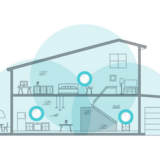 【買う前に知りたいデメリット】メッシュWIFIのデメリットをチェック!!
【買う前に知りたいデメリット】メッシュWIFIのデメリットをチェック!!  【レビュー】安定しない??aterm wx3000hpの口コミや評判をチェック!!
【レビュー】安定しない??aterm wx3000hpの口コミや評判をチェック!!  【レビュー】速度制限がある?ドコモhome 5Gの評価から使い方まで徹底解説!!
【レビュー】速度制限がある?ドコモhome 5Gの評価から使い方まで徹底解説!!  【レビュー】バックホールの設定は?ZenWiFi XT8の評価から使い方まで徹底解説!!
【レビュー】バックホールの設定は?ZenWiFi XT8の評価から使い方まで徹底解説!!




